Звуковая карта - это важный компонент компьютера, отвечающий за обработку и воспроизведение звуковых файлов. Зачастую встроенная звуковая карта не обладает достаточным качеством звука, что требует установки дополнительной звуковой карты PCI-E.
PCI-E (Peripheral Component Interconnect Express) - это высокоскоростная шина, используемая для подключения различных периферийных устройств к материнской плате компьютера. Подключение звуковой карты PCI-E может существенно улучшить качество звука при воспроизведении музыки, просмотре видео или игре в компьютерные игры.
Для подключения звуковой карты PCI-E необходимо выполнить ряд простых шагов. Во-первых, убедитесь, что ваш компьютер поддерживает данное подключение. Для этого проверьте наличие слота PCI-E на материнской плате. Если слот есть, вам потребуется звуковая карта PCI-E и отвертка для его установки.
Перед установкой звуковой карты PCI-E, убедитесь, что компьютер выключен и отключен от электричества. Затем найдите свободный слот PCI-E на материнской плате и аккуратно вставьте карту. Убедитесь, что карта надежно закреплена в слоте и не обвисает. Закрепите ее винтами или переключателями, предоставленными поставщиком.
Отключите питание вашего компьютера

Перед тем как начать процесс подключения звуковой карты PCI-E, необходимо выключить питание компьютера. Это необходимо для безопасности и предотвращения возможных повреждений оборудования.
Для отключения питания выполните следующие шаги:
- Завершите все активные процессы и сохраните все необходимые данные.
- Нажмите кнопку выключения компьютера на передней панели или выберите опцию "Выключить" в операционной системе.
- После выключения компьютера, переведите выключатель питания (расположенный на задней панели системного блока) в положение "Выключено".
- Отсоедините кабель питания от розетки или задней панели компьютера.
Убедитесь, что компьютер полностью отключен от электричества перед тем как продолжить с подключением звуковой карты PCI-E.
Откройте корпус вашего компьютера
Первым шагом для подключения звуковой карты PCI-E необходимо открыть корпус вашего компьютера. При этом не забудьте выключить компьютер и отключить его от сети. Важно соблюдать меры предосторожности и работать в статически защищенном окружении, чтобы избежать повреждения компонентов компьютера.
Далее следует следующие шаги:
- Найдите винты или защелки, которые фиксируют боковую панель корпуса компьютера.
- Аккуратно откройте боковую панель, удалите ее, чтобы получить доступ ко внутренностям компьютера.
- Обратите внимание на слоты расширения на материнской плате компьютера. Обычно слоты PCI-E находятся в верхней части платы.
- Если в слоте PCI-E уже установлена другая карта, снимите ее с помощью отвертки или кнопки, если она есть.
- Выберите свободный слот PCI-E, в который вы будете устанавливать звуковую карту. Обычно слоты описаны буквами или цифрами - выберите тот слот, который находится ближе к верху корпуса.
Теперь, когда вы открыли корпус и выбрали слот PCI-E для установки звуковой карты, вы готовы перейти к следующим шагам подключения.
Найдите свободный слот PCI-E на материнской плате

Прежде чем подключить звуковую карту PCI-E, вам необходимо найти свободный слот PCI-E на вашей материнской плате. Этот слот предназначен для подключения различных дополнительных устройств, включая звуковые карты.
Для начала, выключите компьютер и отсоедините его от источника питания. Это необходимо для предотвращения повреждения компонентов при установке нового оборудования.
После того как вы откроете корпус компьютера, ознакомьтесь с материнской платой. Найдите слоты PCI-E - они обычно расположены ниже процессора и видеокарты.
Слоты PCI-E выглядят как длинные разъемы с разъемами на обеих сторонах. Обычно они имеют один или несколько защелок, которые можно отпустить для установки карты.
 |  |
Обратите внимание, что слоты PCI-E могут быть разных типов и иметь разные размеры. Убедитесь, что ваша звуковая карта подходит для выбранного вами слота на материнской плате.
После того как вы найдете свободный слот PCI-E, вам нужно будет осторожно вставить звуковую карту в него. Установите карту так, чтобы ее контактные площадки были полностью вставлены в разъем. Затем требуется закрепить карту, зафиксировав ее защелками слота.
Проверьте, правильно ли установлена карта, и убедитесь, что нет видимых повреждений и перекосов.
После установки звуковой карты в слот PCI-E закройте корпус компьютера и подсоедините его к источнику питания.
Вставьте звуковую карту PCI-E в слот

Перед тем как начать процесс подключения, убедитесь, что ваш компьютер выключен и отключен от источника питания.
1. Откройте корпус вашего компьютера, снимите боковую крышку и найдите слот PCI-E.
2. Звуковая карта PCI-E имеет длинную пластиковую пластину с золотыми контактами. Выровняйте карту по слоту PCI-E, убедившись, что золотые контакты на карте совпадают с разъемом на материнской плате.
3. Нажмите на карту, осторожно, но с достаточным усилием, чтобы она плотно вошла в слот.
4. Затем, чтобы фиксировать карту на месте, установите крепежный винт, который обычно идет в комплекте со звуковой картой.
5. Проверьте, что карта надежно закреплена, не наклонена и правильно установлена.
6. Закройте корпус и подключите компьютер к источнику питания.
Теперь звуковая карта PCI-E вставлена в слот и готова к подключению и настройке.
Закройте корпус компьютера и подключите питание

После того как вы успешно установили звуковую карту в разъем PCI-E на материнской плате, вам нужно закрыть корпус компьютера. Убедитесь, что все кабели и провода подключены к материнской плате и другим устройствам.
Перед закрытием корпуса, убедитесь, что звуковая карта надежно закреплена в слоте PCI-E и ее контакты полностью соединены с разъемом на материнской плате.
Закрепите болты или защелки, чтобы прочно закрепить корпус и предотвратить его движение или открывание во время работы компьютера.
Теперь можно подключить компьютер к источнику питания. Вставьте шнур питания в разъем на задней панели корпуса компьютера и в сетевую розетку. Убедитесь, что шнур питания надежно вставлен, чтобы избежать возможных проблем с питанием.
Готово! Теперь ваша звуковая карта PCI-E полностью установлена и подключена к компьютеру. Вы можете продолжать настройку и настройку звуковой карты, чтобы наслаждаться качественным звуком на своем компьютере.